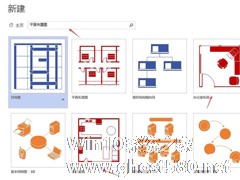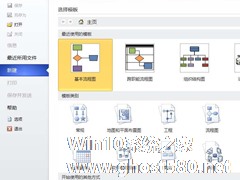-
Microsoft Office Visio如何绘制家居规划平面图?Microsoft Office Visio绘制家居规划平面图的方法步骤
- 时间:2024-11-23 08:03:15
大家好,今天Win10系统之家小编给大家分享「Microsoft Office Visio如何绘制家居规划平面图?Microsoft Office Visio绘制家居规划平面图的方法步骤」的知识,如果能碰巧解决你现在面临的问题,记得收藏本站或分享给你的好友们哟~,现在开始吧!
Microsoft Office Visio如何绘制家居规划平面图?当我们在使用Microsoft Office Visio时想要绘制家居规划平面图应该怎么办呢?今天小编就给大家带来Microsoft Office Visio绘制家居规划平面图的方法步骤。
方法/步骤
1、我们需要先打开Microsoft Office Visio软件,在页面新建中找到平面布置类型
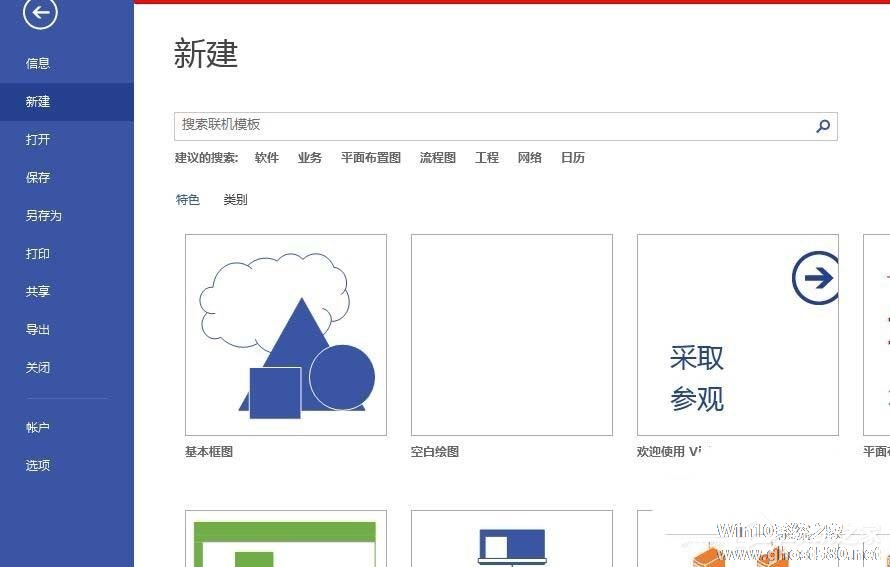
2、然后在平面布置中找到家居模板或者办公室模板
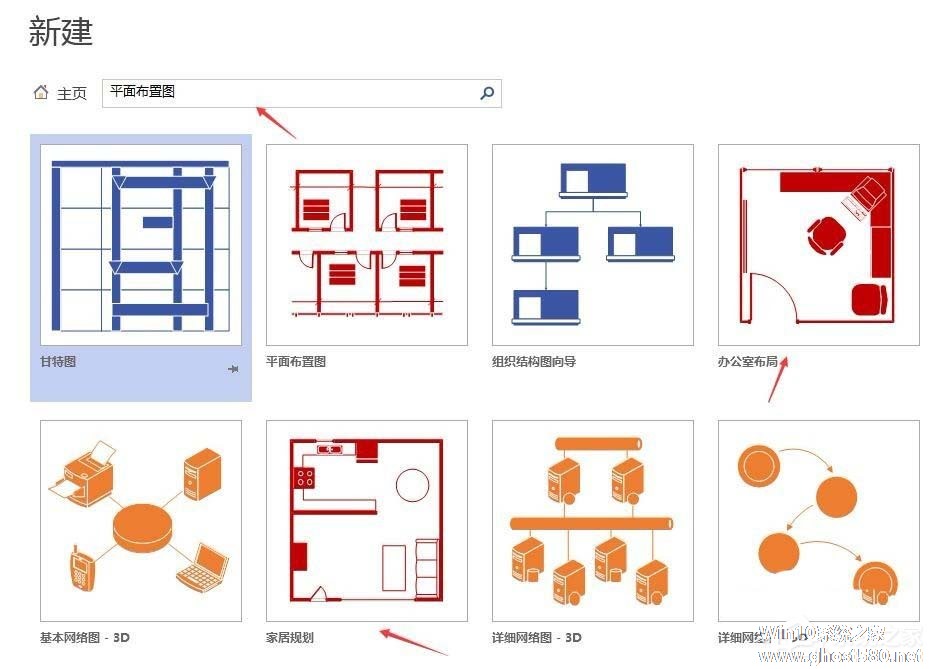
3、这时选择之后,如果当前模板没有新建过,需要重新下载,并有一个介绍,确认之后,选择新建

4、模板选择之后,在组织构架中,就有出现关于设计的空间形状等
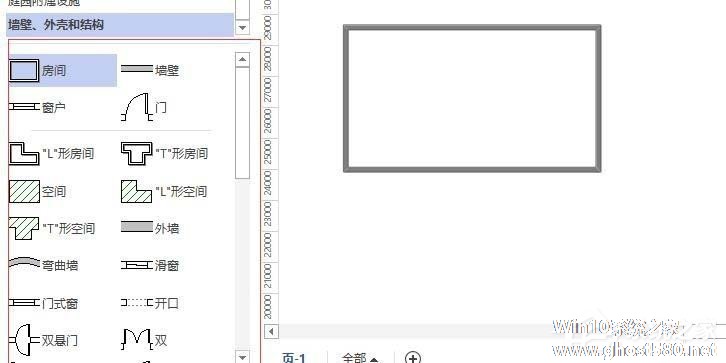
5、我们根据自己房间的面积布局来设计门窗房间等信息

6、最后全部设置好了之后,选择文件保存为自己需要的格式即可
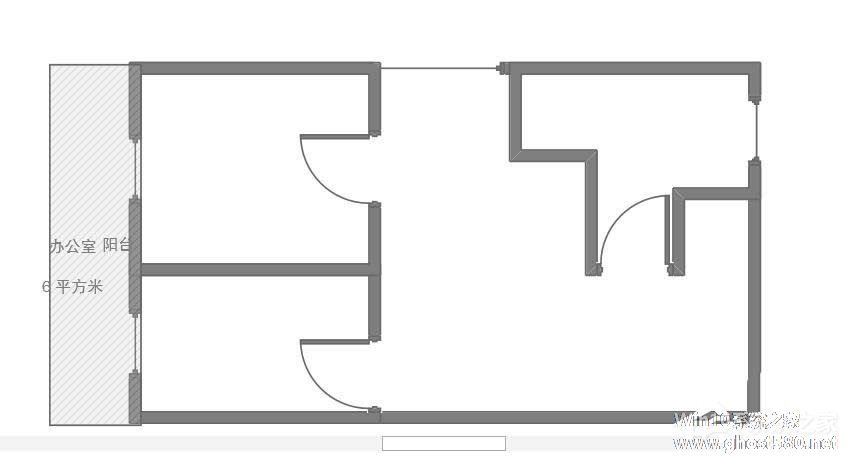
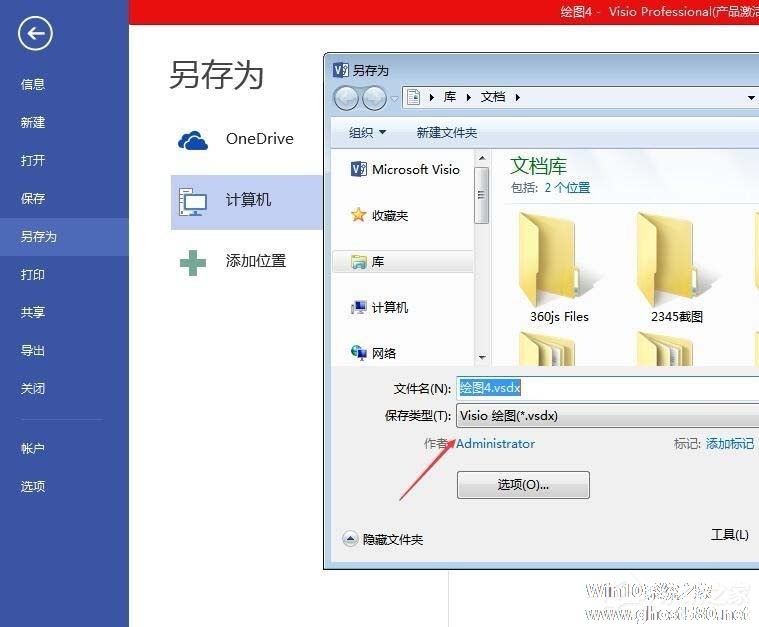
以上就是Microsoft Office Visio绘制家居平面规划图的方法步骤啦,大家都学会了吗?还想了解更多的软件教程请关注系统之家。
以上就是关于「Microsoft Office Visio如何绘制家居规划平面图?Microsoft Office Visio绘制家居规划平面图的方法步骤」的全部内容,本文讲解到这里啦,希望对大家有所帮助。如果你还想了解更多这方面的信息,记得收藏关注本站~
『此文♀为Win10系统之家文♀章,转载请联系本站网管!』
相关文章
-
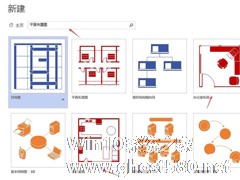
Microsoft Office Visio如何绘制家居规划平面图?Microsoft Office Visio绘制家居规划平面图的方法步骤
MicrosoftOfficeVisio如何绘制家居规划平面图?当我们在使用MicrosoftOfficeVisio时想要绘制家居规划平面图应该怎么办呢?今天小编就给大家带来MicrosoftOfficeVisio绘制家居规划平面图的方法步骤。
方法/步骤
1、我们需要先打开MicrosoftOfficeVisio软件,在页面新建中找到平面布置类型
... -

Microsoft Office Visio如何绘制ER图?Microsoft Office Visio绘制ER图的方法步骤
MicrosoftOfficeVisio如何绘制ER图?当我们想用MicrosoftOfficeVisio绘制ER图应该怎么操作呢?不会的小伙伴请看以下教程,今天小编将给大家带来MicrosoftOfficeVisio绘制ER图的方法步骤。
方法/步骤
首先打开MicrosoftOfficeVisio软件,然后分为两部分讲解:
一、打开VISO进行... -

Microsoft Office Visio如何绘制虚线?Microsoft Office Visio绘制虚线的方法步骤
MicrosoftOfficeVisio如何绘制虚线?最近有很多小伙伴表示对于MicrosoftOfficeVisio绘制虚线还不是很了解,那么今天的教程小编就给大家带来MicrosoftOfficeVisio绘制虚线的方法步骤。
方法/步骤
1、首先打开MicrosoftOfficeVisio软件,并选择任意模板进入绘图区域,如下图所示。
... -
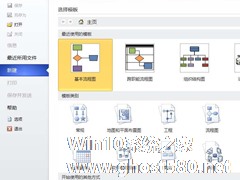
Microsoft Office Visio如何绘制大括号及其他特殊符号?Microsoft Office Visio绘制大括号及其他特殊符号的方法教程
MicrosoftOfficeVisio如何绘制大括号及其他特殊符号?最近有很多刚接触MicrosoftOfficeVisio的小伙伴还不知道如何绘制特殊符号,今天小编就给大家带来MicrosoftOfficeVisio绘制大括号及其他特殊符号的方法教程。
方法/步骤
1、我们需要先打开MicrosoftOfficeVisio软件,创建基本流程图。
...